电脑版qq设置邮箱独立密码的方法
时间:2023-12-06 11:03:21作者:极光下载站人气:0
电脑qq成为小伙伴们非常友好的交流工具,大家通过这样的交友软件可以很好的帮助大家进行整理文件,进行屏幕共享或者是进行分享动态等,而其中还可以直接在qq中进入到邮箱里面进行发布邮件,而其中有的小伙伴常常需要使用该邮箱,那么可以设置一下进入到邮箱的一个独立密码,从而防止邮箱中的邮件被泄露的风险,并且也可以更好的保护自己的邮箱安全,下方是关于如何使用电脑版qq设置独立密码的具体操作方法,如果你需要的情况下可以看看方法教程,希望对大家有所帮助。
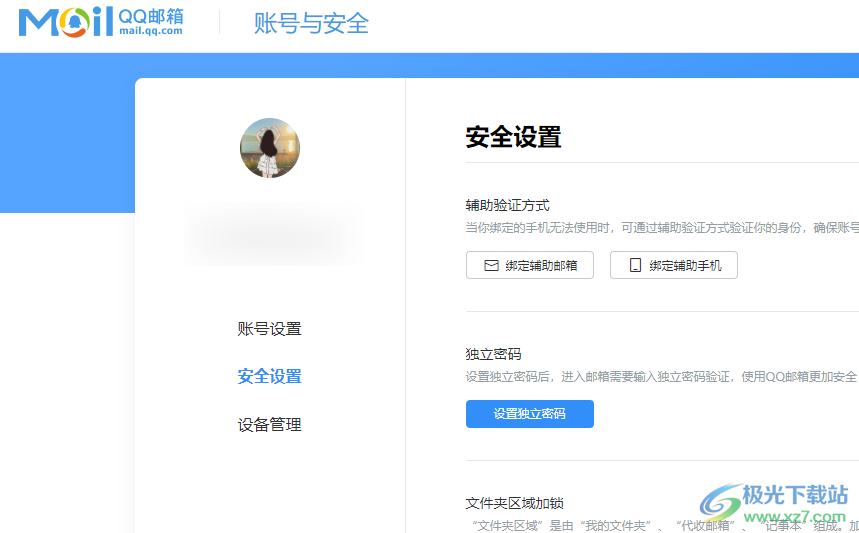
方法步骤
1.首先,我们需要将qq点击打开,之后在页面上有一个【三】图标,点击【安全】选项,再点击子选项中的【安全中心首页】。
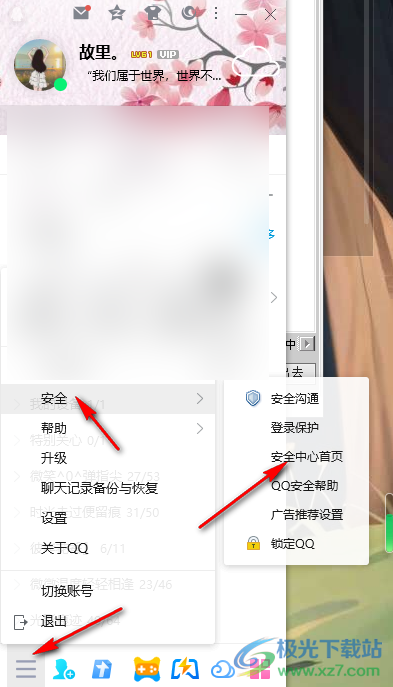
2.那么即可进入到安全中心首页页面中,再点击【更多功能】。
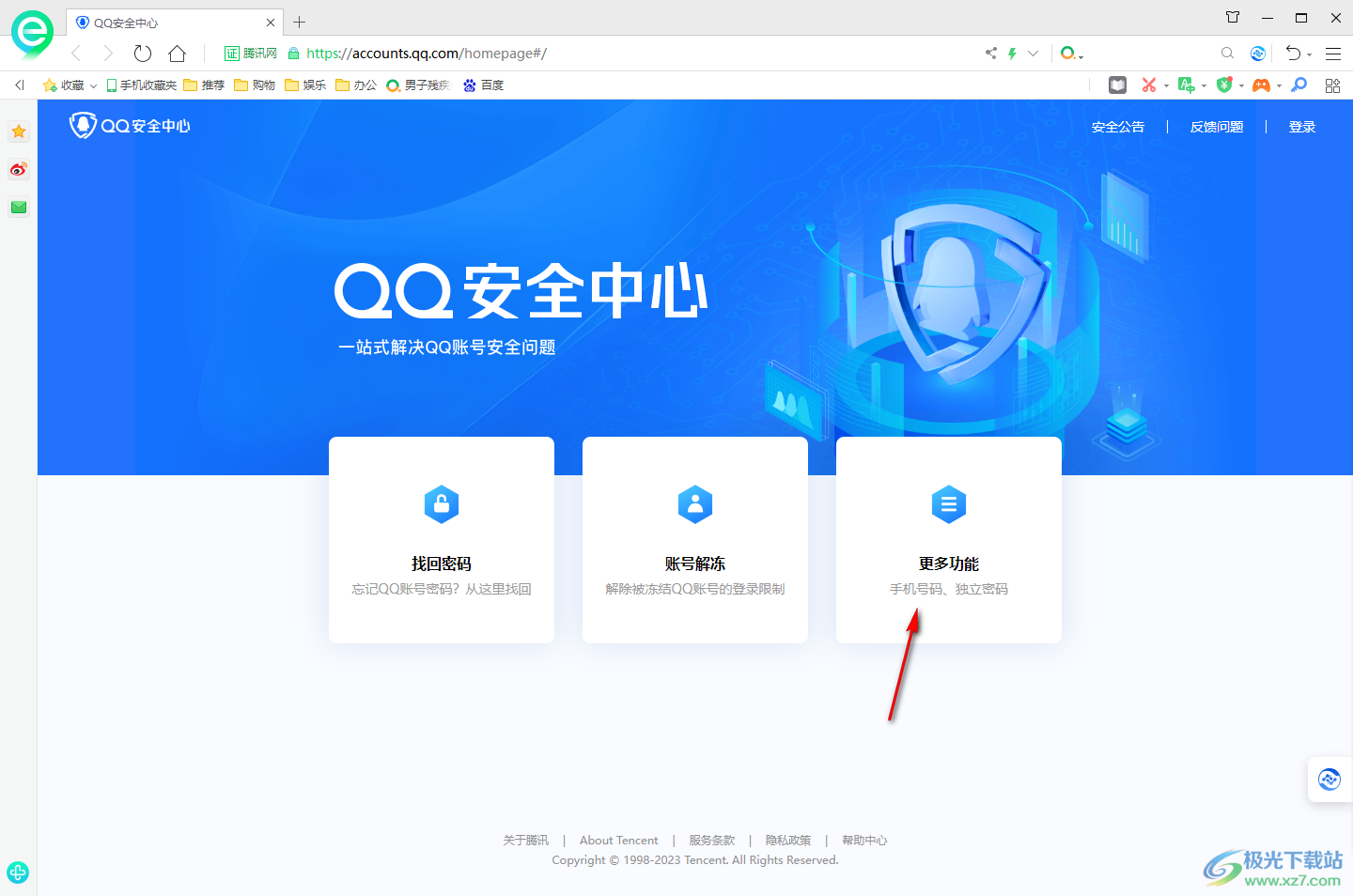
3.随后需要你输入qq号和密码进行登录,之后即可进入到如下图页面中,之后点击【独立密码】后面的去修改按钮。
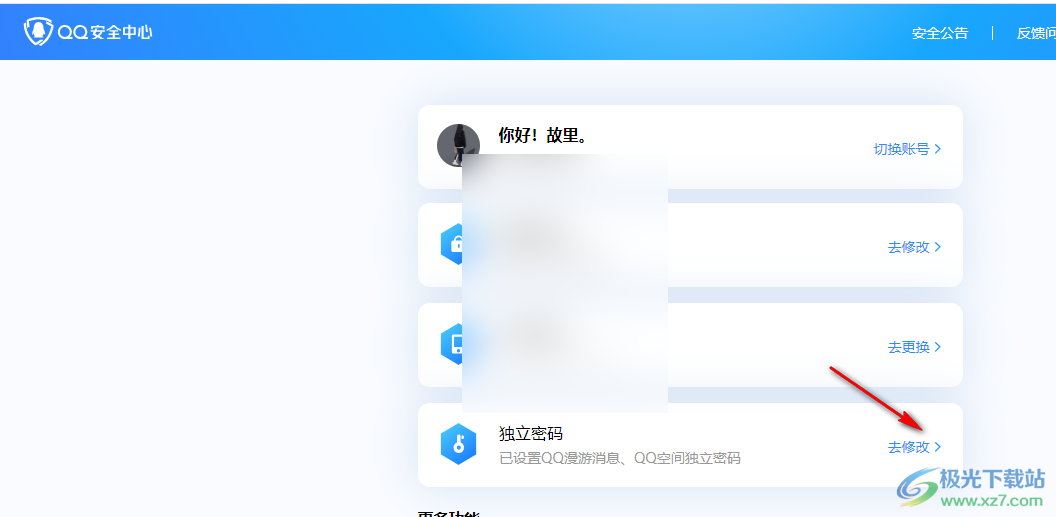
4.之后在打开的页面中点击【重置】按钮,如图所示。
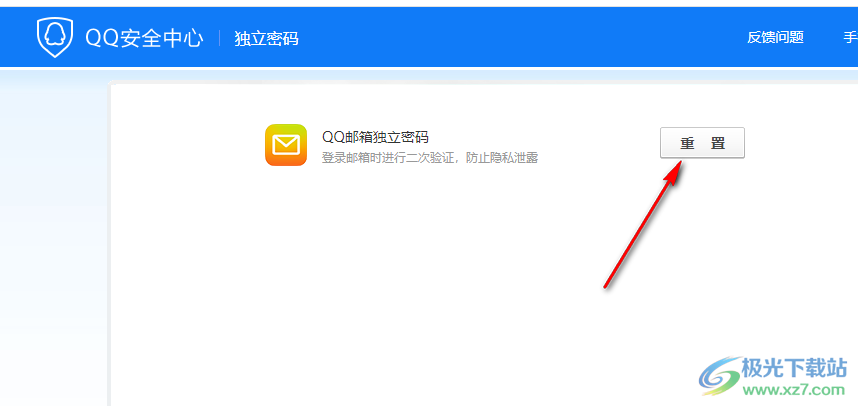
5.这时,会弹出一个需要登录qq邮箱的页面中,将你登录的qq账号头像进行点击即可登录。
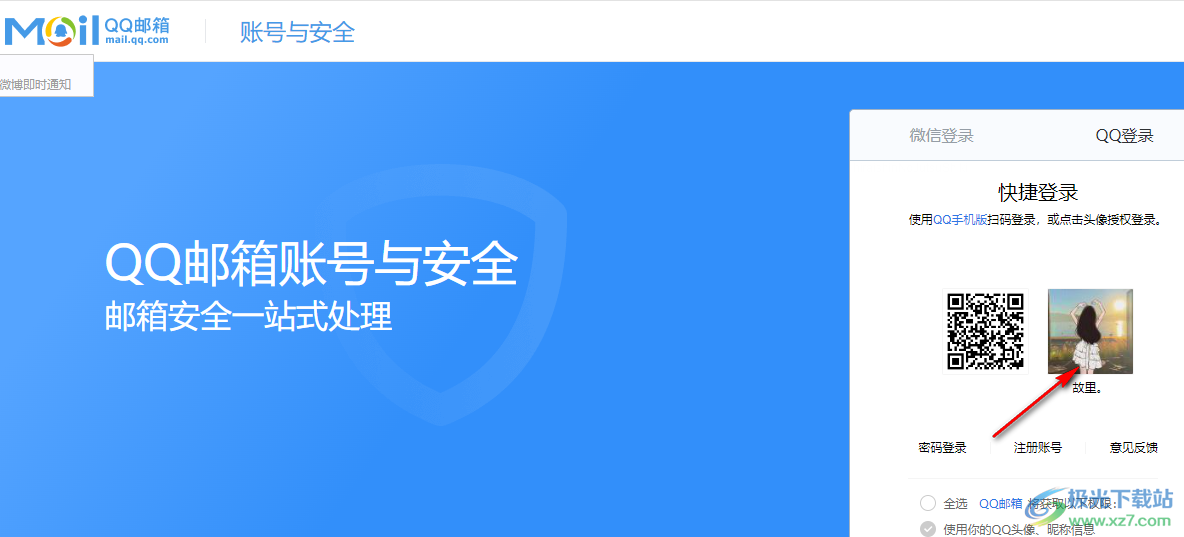
6.随后就会马上进入到安全设置的页面中,点击【设置独立密码】选项即可进行设置自己需要的密码,此外,你也可以直接省略前面几个步骤,直接进入到邮箱中找到独立密码进行设置即可。

以上就是关于如何使用电脑版qq设置独立密码的具体操作方法,如果你想要更好的保护自己的邮箱,那么就可以为邮箱设置一个独立密码,每次打开邮箱就会需要输入独立密码才能进入,这样就可以很好的保证邮件的安全了,感兴趣的话可以操作试试。

大小:2.80 MB版本:v9.5.6 官方最新版环境:WinAll, WinXP, Win7, Win10
- 进入下载

网友评论